Праграмы, налады і функцыі, якімі можна карыстацца з Цэнтра кіравання
З дапамогай Цэнтра кіравання вы можаце хутка атрымаць доступ да гэтых праграм, функцый і налад на вашым iPhone, iPad і iPod touch.
Выкарыстоўвайце Цэнтр кіравання ў некалькі націсканняў
Калі вы не бачыце гэтых праграм, функцый і налад у Цэнтры кіравання, вам можа спатрэбіцца дадаць элемент кіравання і наладзіць параметры Цэнтра кіравання. Пасля таго, як вы наладзіце налады, вы зможаце атрымаць да іх доступ усяго некалькімі націскамі.

Сігналізацыя: усталюйце будзільнік, каб прачнуцца, або адрэгулюйце налады BedTime.
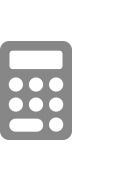
Калькулятар:* Хутка разлічвайце лічбы або круціце прыладу, каб выкарыстоўваць навуковы калькулятар для дадатковых функцый.
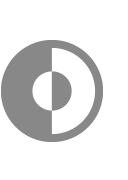
Цёмны рэжым: Выкарыстоўвайце цёмны рэжым для выдатнага viewвопыт ва ўмовах нізкай асветленасці.

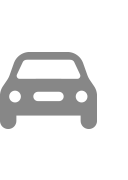
Не турбаваць падчас кіравання: уключыце гэту функцыю, каб ваш iPhone адчуваў, што вы знаходзіцеся за рулём, і мог адключыць гук выклікаў, паведамленняў і апавяшчэнняў.
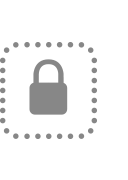
Кіраваны доступ: Выкарыстоўвайце кіраваны доступ, каб вы маглі абмежаваць сваю прыладу адной праграмай і кантраляваць, якія функцыі праграмы даступныя.

Рэжым нізкага энергаспажывання: Пераключыцеся ў рэжым нізкага энергаспажывання, калі батарэя вашага iPhone разраджана або калі ў вас няма доступу да электраэнергіі.

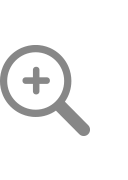
Лупа: ператварыце свой iPhone у павелічальнае шкло, каб вы маглі павялічваць аб'екты побач з вамі.
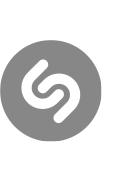
Распазнаванне музыкі: Хутка даведайцеся, што вы слухаеце, адным націскам. Затым паглядзіце вынікі ў верхняй частцы экрана.
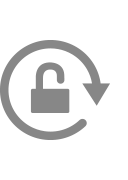
Блакаванне партрэтнай арыентацыі: Не дапускайце павароту экрана пры перамяшчэнні прылады.

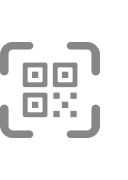
Сканаванне QR-кода: Выкарыстоўвайце ўбудаваную камеру на прыладзе, каб адсканіраваць QR-код для хуткага доступу webсайты.
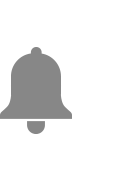
Бясшумны рэжым: хутка адключыце абвесткі і апавяшчэнні, якія вы атрымліваеце на сваёй прыладзе.

Рэжым сну: Адрэгулюйце графік сну, паменшыце перапынкі з дапамогай рэжыму "Не турбаваць" і ўключыце адпачынак, каб мінімізаваць адцягненне ўвагі перад сном.

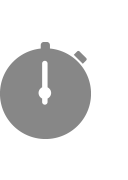
Секундамер: Вымерайце працягласць падзеі і адсочвайце час круга.
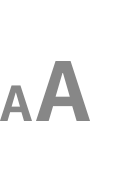
Памер тэксту: Націсніце, затым перацягніце паўзунок уверх ці ўніз, каб павялічыць або паменшыць тэкст на прыладзе.
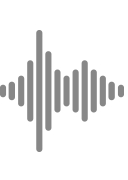
Галасавыя нататкі: Стварыце галасавую нататку з дапамогай убудаванага ў прыладу мікрафона.

*Калькулятар даступны толькі на iPhone і iPod touch. Функцыі «Не турбаваць падчас руху» і «Рэжым нізкага энергазабеспячэння» даступныя толькі на iPhone. Бясшумны рэжым даступны толькі на iPad і iPod touch.

Націсніце і ўтрымлівайце, каб кантраляваць больш
Націсніце і ўтрымлівайце наступныя праграмы і налады, каб убачыць больш элементаў кіравання.

Ярлыкі спецыяльных магчымасцей: Хутка ўключыце спецыяльныя магчымасці, такія як AssistiveTouch, Switch Control, VoiceOver і іншыя.
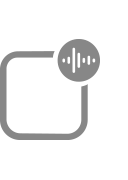
Абвяшчайце паведамленні з Siri: Калі вы носіце AirPods або сумяшчальныя навушнікі Beats, Siri можа аб'яўляць вашыя ўваходныя паведамленні.
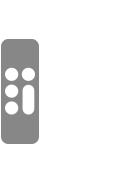
Apple TV Remote: Кіруйце сваім Apple TV 4K або Apple TV HD з дапамогай iPhone, iPad або iPod touch.

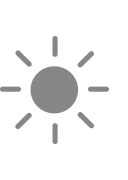
Яркасць: перацягніце рэгулятар яркасці ўверх ці ўніз, каб наладзіць яркасць дысплея.

Камера: Хутка зрабіце здымак, сэлфі або запішыце відэа.

Не турбаваць: уключыце, каб адключыць апавяшчэнні на гадзіну або да канца дня. Або ўключыце яго толькі для мерапрыемства або калі вы знаходзіцеся ў месцы, і ён аўтаматычна выключаецца, калі мерапрыемства заканчваецца або вы пакідаеце гэта месца.

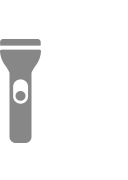
Ліхтарык: ператварыце святлодыёдную ўспышку камеры ў ліхтарык. Націсніце і ўтрымлівайце ліхтарык, каб наладзіць яркасць.
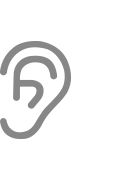
Слых: спалучыце або разлучыце ваш iPhone, iPad або iPod touch са слыхавымі прыладамі. Затым хутка атрымайце доступ да слыхавых прылад або выкарыстоўвайце Live Listen на AirPods.
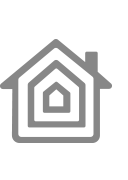
дадому: Калі вы наладжваеце аксэсуары ў праграме Home, вы можаце кіраваць любімымі хатнімі прыладамі і сцэнамі.

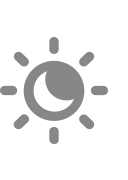
Начная змена: У рэгулятары яркасці ўключыце Night Shift, каб наладзіць колеры на вашым дысплеі да больш цёплага канца спектру ўначы.
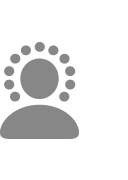
Кантроль шуму: Кантроль шуму выяўляе знешнія гукі, якія AirPods Pro блакуюць, каб адмяніць шум. Рэжым празрыстасці прапускае знешні шум, так што вы можаце чуць, што адбываецца вакол вас.
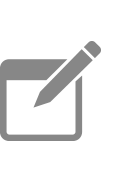
Заўвагі: Хутка запішыце ідэю, стварыце кантрольны спіс, эскіз і многае іншае.


Адлюстраванне экрана: Бесправадная перадача музыкі, фота і відэа на Apple TV і іншыя прылады з падтрымкай AirPlay.
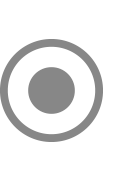
Запіс экрана: Націсніце, каб запісаць экран, або націсніце і ўтрымлівайце Запіс экрана і націсніце Аўдыё мікрафона, каб выкарыстоўваць мікрафон прылады для запісу гуку падчас запісу.
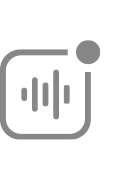
Распазнаванне гуку: ваш iPhone будзе праслухоўваць пэўныя гукі і апавяшчаць вас, калі гукі будуць распазнаны. напрыкладampLes ўключаюць сірэны, пажарныя апавяшчальнікі, дзвярныя званкі і многае іншае.

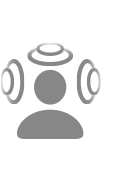
Прасторавае аўдыё: Выкарыстоўвайце Spatial Audio з AirPods Pro для дынамічнага праслухоўвання. Spatial Audio змяняе гукі, якія вы слухаеце, такім чынам, што яны ідуць ад вашай прылады, нават калі ваша галава ці прылада рухаюцца.
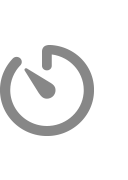
Таймер: перацягніце паўзунок уверх ці ўніз, каб усталяваць працягласць часу, затым націсніце «Пуск».

Сапраўдны тон: Уключыце True Tone, каб аўтаматычна наладзіць колер і інтэнсіўнасць вашага дысплея ў адпаведнасці са святлом у вашым асяроддзі.


Аб'ём: перацягніце рэгулятар гучнасці ўверх ці ўніз, каб адрэгуляваць гучнасць для любога прайгравання аўдыя.
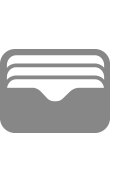
Кашалёк: Хуткі доступ да карт Apple Pay або пасадачных талонаў, білетаў у кіно і іншага.

Нельга разлічваць на Распазнаванне гуку ў абставінах, калі вы можаце пацярпець або атрымаць траўму, у надзвычайных сітуацыях высокай рызыкі або для навігацыі.



